【必剪桌面版】B站必剪桌面版下载2022 v3.1.0 官方正式版
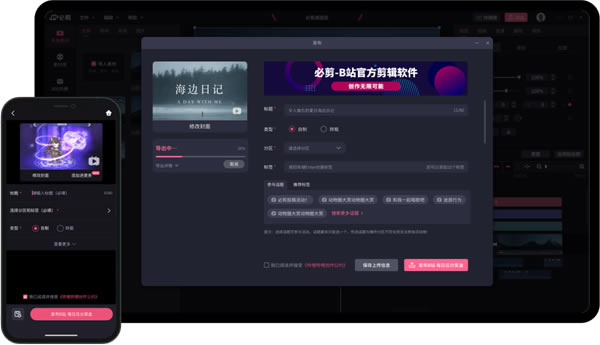
- 软件大小:查看
- 软件语言:简体中文
- 授权方式:免费软件
- 更新时间:2024-11-02
- 软件类型:国产软件
- 推荐星级:
- 运行环境:XP,Win7,Win8,Win10,Win11
软件介绍必剪桌面版是一款十分好用的在线视频剪辑软件,一款能够让每一个用户都能在这里轻松实现最简单的编辑方式,全新的海量素材任意使用,汇聚B站最全最热的素材,为你的视频加点料。B站必剪内置了一个十分好用的在线语音字幕功能,用户可以在这里一键语音转字幕,方便用户的创作,让用户可以在这里轻松实现全新的字幕对齐功能。
必剪桌面版官方版并且提供了好玩的一键三连互动功能,用户可以在视频的开头穿插一个一键三连,特色三连,喜欢的用户直接为你投币点赞。 必剪桌面版特色高清录屏 一键游戏实况解说,精彩时刻不错过 全能剪辑 全轨道展示,逐帧剪辑,剪辑从此得心应手 一键投稿 账号互通,投稿快人一步 丰富素材 海量音乐 账号互通,投稿快人一步 必剪电脑版虚拟形象虚拟形象制作技巧: 1.打开必剪APP。 2.进入到必剪的主页面后,点击使用【虚拟形象】。 3.进入虚拟形象界面后,点击右上角的加号。 4.选择【普通创建】。 5.选择一个小男孩/小女孩形象,点击下一步。(最新版:成版全身) 6.自主设计: 点击头部,可以设置头部套装。 自定义(可以自己绘制装扮,不过目前素材暂不支持)、软件自带的套装、头部、眼睛、脸型、嘴巴、眉毛、妆容、脸饰、头饰; 点击身体,给小男孩/小女孩选择一身套装。 自定义(可以自己绘制装扮,不过目前素材暂不支持)、软件自带的套装、上衣、下装、连体、鞋子、项链、前挂饰、后挂饰、手饰; 7、点击动作,设计动态虚拟人物: 点击面捕,开启面捕捕捉,打开摄像头,麦克风,根据自己的面部表情以及声音设计专属于自己的动态虚拟人物形象; 也可以点击软件自带表情以及肢体进行设计。 虚拟形象怎么导出: 1.根据上文的步骤操作,一步一步的根据自己的喜好设计并制作虚拟形象,最后点击保存,这样个人虚拟形象就创建好了。 2.点击”使用当前形象去创作“便可制作不同画面,情境主题下的虚拟形象的视频。(虚拟形象自我介绍,歌唱舞台,国风正当时,爆笑吐槽,虚拟形象音乐舞会,虚拟形象演播厅,虚拟形象解说视频,虚拟形象vlog日记等一系列主题。) 3.用制作的虚拟形象,选择并点击自己喜欢的主题,进行视频制作。 4.小编这里选择的是歌唱舞台;可以设置你的昵称,剪辑制作视频过程中,可以根据你的喜好设计bgm,舞美,虚拟形象的各种动态造型,时间的长短,最后加上字幕。 5.点击右上方的视频格式,调整清晰度,码率,帧率等,官方给出的是最适配的,大家可以根据需求而选择。 6.点击右上方的导出,属于你的虚拟形象的视频就制作出来了。 虚拟形象怎么导入: 1、首先打开手机版必剪,在主页就能看到“虚拟形象”了,点击进入。 2、然后选择“立即获得我的形象” 3、获取完成后,选择直接录制或自由创作都行。 4、最后按下底部拍摄按钮就可以使用虚拟形象拍视频了。 必剪桌面版怎么导入音频选择创作 进入必剪界面,选择开始创作选项。 上传图片 进入创作中心,可著董从相册上传所沃购需图片。 选择音频 上传好图片后,选择下方的音频选项。 选择音乐库付政腊 进入音频界面,选择下方的音乐库选项。 进行音频导入 进入音乐库,即可从合适的文件夹导入所需音频。 必剪桌面版怎么添加画中画1、首先打开必剪,点击“开始创作” 2、然后在左上角“导入”所有需要的视频素材。 3、导入后,分别将需要的素材拖动到下面的时间轴里。 4、将背景视频放在下面,小窗播放的放在上面。 5、随后通过选择右上角“播放器”里视频的四个角,鼠标向内拖动将它缩小就可以实现画中画了。 必剪桌面版怎么定格画面打开必剪,点击“开始制作”。 将视频导入素材库,然后用鼠标拖入时间轴。 选择该视频,将播放指针移动到要“定格”的画面位置。 点击工具栏上的定格按钮。这样,当视频播放到该位置将有5秒钟的时间定格画面。 必剪桌面版怎么添加关键帧进入必剪里把竖线移动到要添加关键帧的视频片段处。 点击该素材后,再点击右边位置大小里后面的小方块,即为关键帧。 点击后下面的视频素材也会显示,根据画面变化效果拖动屏幕放大或缩小即可。 |


